Introdução
A tela Banco de dados de veículos exibe detalhes de qualquer veículo registrado no banco de dados. (Selecione o ID do veículo na lista Identificador).
A tela (figura 15) é acessada pelo botão DATABASE na tela principal.
Por padrão, ele é protegido por senha. Você pode desativar a exigência de senha. (Consulte Configurações de senha.)
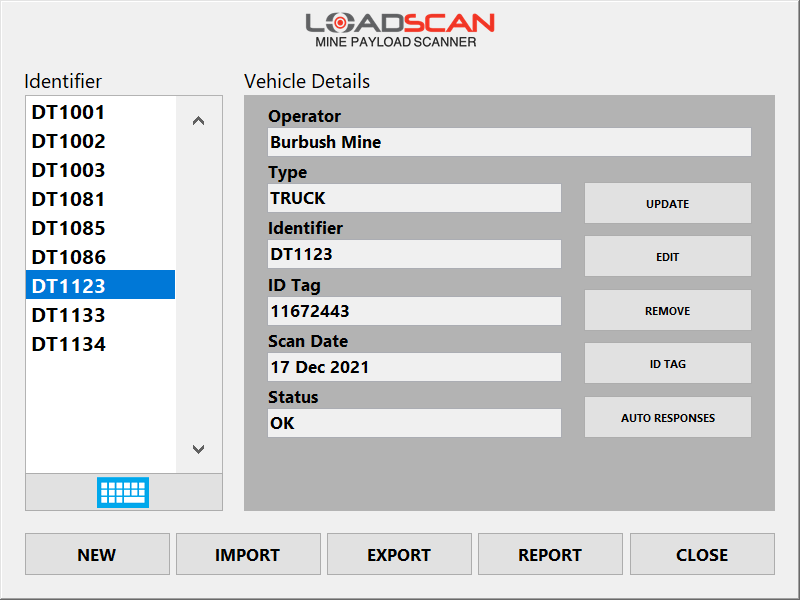
Figura 15 – Tela Vehicle Database do console do operador
| Botão | Função |
|---|---|
| Abra o prompt de ID padrão para uma seleção mais rápida do ID. | |
| NOVO | Digitalize um novo veículo no banco de dados. (Consulte Digitalizar um novo veículo no banco de dados) . |
| FECHAR | Retorne à tela principal. |
Próximas varreduras de referência
Os exames de referência expiram após 6 a 12 meses (dependendo das configurações regionais/legais).
Um status “EXPIRED” para uma varredura de referência indica que ela deve ser atualizada.
Os registros de carga calculados a partir de varreduras de referência expiradas serão marcados com “REFERENCE SCAN EXPIRED” (Varredura de referência expirada).
Se forem feitas alterações estruturais que afetem um compartimento, ou se uma tampa/tarpaulina for adicionada ou removida, a varredura de referência do compartimento afetado deverá ser atualizada imediatamente.
Como atualizar uma varredura de referência
- Selecione um registro de veículo na tela Banco de dados de veículos.
- Pressione o botão Atualizar. (Isso não estará disponível se o sistema não estiver pronto para digitalizar).
A caixa de diálogo Novo veículo será exibida, mostrando os detalhes do veículo. - Verifique se os detalhes estão corretos e faça a digitalização como em um veículo novo. (Consulte Digitalizar um novo veículo no banco de dados.)
Todas as etiquetas de identificação detectadas durante a varredura de atualização serão registradas no(s) registro(s) de varredura de referência atualizado(s), substituindo qualquer registro de etiqueta de identificação anterior.
Registro manual da etiqueta de identificação
Registre ou substitua manualmente uma etiqueta de identificação de um veículo no banco de dados
- Selecione o ID do veículo na lista de identificadores.
- Pressione o botão ID Tag para abrir a caixa de diálogo Registro de ID Tag (figura 16).
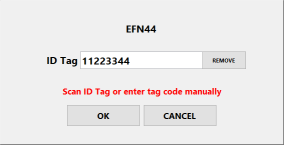
Figura 16 – Diálogo de registro de tag de identificação do console do operador
- Se a etiqueta já estiver instalada no veículo, dirija o veículo abaixo do cabeçote de leitura até que o código da etiqueta apareça na tela e no quadro de mensagens.
- Selecione OK para registrar a tag.
- Coloque a etiqueta no veículo/estojo conforme descrito em Identificação automática do veículo.
Remover um código de tag
Para remover um código de etiqueta de um veículo que não precisa mais de identificação automática, use o botão Remove (Remover) na caixa de diálogo ID Tag Registration (Registro de etiqueta de identificação).
Digite um código de tag manualmente
Para inserir um código de etiqueta manualmente, se ele for conhecido, mas a etiqueta não estiver fisicamente presente, clique no campo ID Tag (Etiqueta de identificação) na caixa de diálogo ID Tag Registration (Registro de etiqueta de identificação) para abrir o teclado na tela para entrada de texto.
Edição de detalhes do veículo
Use essa função para alterar o operador ou a ID registrada para um veículo.
- Selecione a ID do veículo na tela Banco de dados.
- Clique no botão Edit (Editar) para abrir a caixa de diálogo Edit Vehicle Record (Editar registro do veículo) (figura 17).
- Clique nas caixas de texto para abrir o teclado na tela para edição de texto.
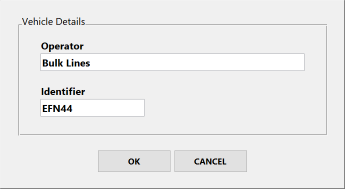
Figura 17 – Diálogo Edit Vehicle Record do console do operador
Configuração de respostas automáticas para um veículo selecionado
Os detalhes de carga predefinidos podem ser definidos como respostas automáticas para o veículo selecionado no momento. Use o botão Respostas automáticas para abrir a caixa de diálogo Respostas automáticas.
(Consulte Respostas automáticas aos prompts de detalhes de carga.
Definir limites de relatório de status de carga para um veículo selecionado
Os limites de relatório de status de carga podem ser definidos para o veículo selecionado no momento.
Use o botão Load Thresholds para abrir a caixa de diálogo Load Thresholds. Esse botão só fica visível se o relatório de status de carga estiver ativado.
Consulte Relatório de status de carga
Relatórios do banco de dados de veículos
Um relatório resumido de todos os veículos no banco de dados está disponível para impressão na impressora de tíquetes ou para exportação para a unidade flash USB no formato de arquivo de texto CSV compatível com planilhas.
Gere um relatório usando o botão REPORT para abrir a caixa de diálogo Vehicle Database Report (Relatório do banco de dados de veículos) (figura 18)
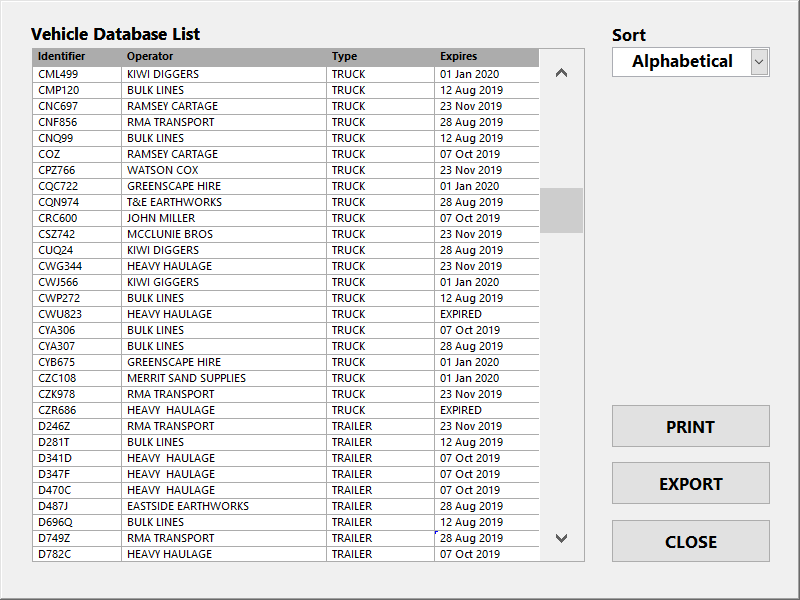
Figura 18 – Caixa de diálogo Relatório do banco de dados de veículos do console do operador
Use o seletor Sort (Ordenar ) para classificar a lista em ordem alfabética por ID do veículo ou por data de expiração, com o mais próximo da expiração no topo da lista.
Insira uma unidade flash USB na porta USB do console do operador e pressione Export (Exportar) para exportar para um arquivo CSV.
Exportação do banco de dados de veículos
O banco de dados completo do veículo pode ser exportado para uma unidade flash USB como um único arquivo:
- para fins de backup
- para transferir para outro MPS.
Como exportar o banco de dados
- Insira uma unidade Flash em branco na porta USB do console do operador.
- Pressione o botão EXPORT.
- Digite a senha do “sistema” quando solicitado.
- Siga as instruções na tela.
- Não remova a unidade USB antes que a mensagem “Please Wait” desapareça.
- Copie o arquivo para o computador ou outra mídia de armazenamento, conforme necessário.
Você também pode fazer o backup do banco de dados do veículo por meio do serviço da Web MyScanner™. (Consulte Configurações do serviço da Web MyScanner.)
Faça backup do banco de dados de veículos regularmente para que ele possa ser restaurado em caso de perda (por exemplo, devido a falha de hardware, roubo ou dano) sem a necessidade de verificar novamente todos os veículos.
Importação de um banco de dados de veículos
Você pode importar um arquivo de banco de dados de veículos com backup anterior:
- restaurar um banco de dados
- transferir um banco de dados de outro MPS.
Como importar um banco de dados
- Insira uma unidade flash USB que contenha um arquivo de banco de dados criado anteriormente.
- Clique no botão IMPORTAR.
- Digite a senha do “sistema” quando solicitado.
- Siga as instruções na tela.
Quando a importação for concluída, os veículos importados aparecerão na lista de identificadores.
Os registros de veículos do arquivo serão importados se estiverem:
- não estiver no banco de dados do veículo
- mais recentes do que os registros existentes.
O banco de dados do veículo também pode ser restaurado por meio do serviço da Web MyScanner™. (Consulte as configurações do serviço da Web MyScanner).
Remoção de um veículo do banco de dados
- Selecione o veículo na tela Banco de dados.
- Pressione o botão REMOVE.
- Selecione YES quando a caixa de diálogo de confirmação for exibida.
In this Article
Introdução
A tela Banco de dados de veículos exibe detalhes de qualquer veículo registrado no banco de dados. (Selecione o ID do veículo na lista Identificador).
A tela (figura 15) é acessada pelo botão DATABASE na tela principal.
Por padrão, ele é protegido por senha. Você pode desativar a exigência de senha. (Consulte Configurações de senha.)
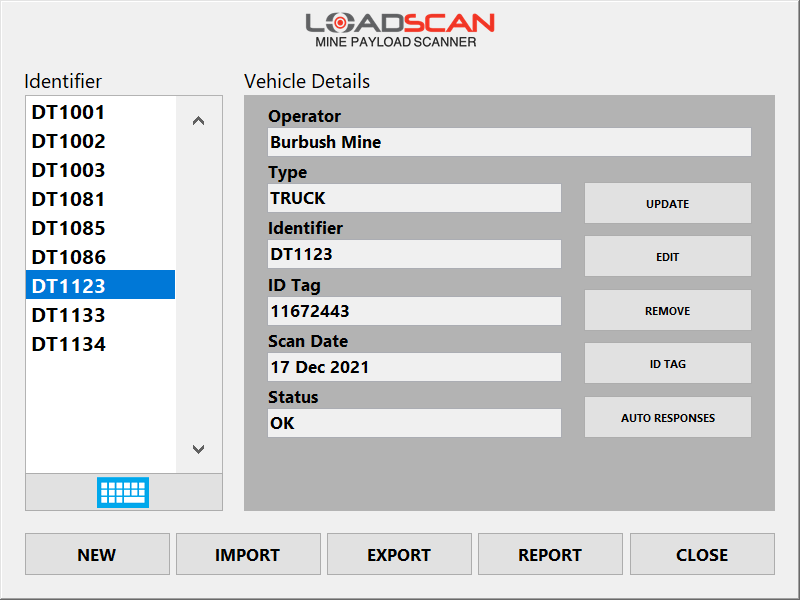
Figura 15 – Tela Vehicle Database do console do operador
| Botão | Função |
|---|---|
| Abra o prompt de ID padrão para uma seleção mais rápida do ID. | |
| NOVO | Digitalize um novo veículo no banco de dados. (Consulte Digitalizar um novo veículo no banco de dados) . |
| FECHAR | Retorne à tela principal. |
Próximas varreduras de referência
Os exames de referência expiram após 6 a 12 meses (dependendo das configurações regionais/legais).
Um status “EXPIRED” para uma varredura de referência indica que ela deve ser atualizada.
Os registros de carga calculados a partir de varreduras de referência expiradas serão marcados com “REFERENCE SCAN EXPIRED” (Varredura de referência expirada).
Se forem feitas alterações estruturais que afetem um compartimento, ou se uma tampa/tarpaulina for adicionada ou removida, a varredura de referência do compartimento afetado deverá ser atualizada imediatamente.
Como atualizar uma varredura de referência
- Selecione um registro de veículo na tela Banco de dados de veículos.
- Pressione o botão Atualizar. (Isso não estará disponível se o sistema não estiver pronto para digitalizar).
A caixa de diálogo Novo veículo será exibida, mostrando os detalhes do veículo. - Verifique se os detalhes estão corretos e faça a digitalização como em um veículo novo. (Consulte Digitalizar um novo veículo no banco de dados.)
Todas as etiquetas de identificação detectadas durante a varredura de atualização serão registradas no(s) registro(s) de varredura de referência atualizado(s), substituindo qualquer registro de etiqueta de identificação anterior.
Registro manual da etiqueta de identificação
Registre ou substitua manualmente uma etiqueta de identificação de um veículo no banco de dados
- Selecione o ID do veículo na lista de identificadores.
- Pressione o botão ID Tag para abrir a caixa de diálogo Registro de ID Tag (figura 16).
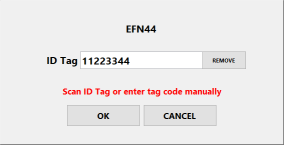
Figura 16 – Diálogo de registro de tag de identificação do console do operador
- Se a etiqueta já estiver instalada no veículo, dirija o veículo abaixo do cabeçote de leitura até que o código da etiqueta apareça na tela e no quadro de mensagens.
- Selecione OK para registrar a tag.
- Coloque a etiqueta no veículo/estojo conforme descrito em Identificação automática do veículo.
Remover um código de tag
Para remover um código de etiqueta de um veículo que não precisa mais de identificação automática, use o botão Remove (Remover) na caixa de diálogo ID Tag Registration (Registro de etiqueta de identificação).
Digite um código de tag manualmente
Para inserir um código de etiqueta manualmente, se ele for conhecido, mas a etiqueta não estiver fisicamente presente, clique no campo ID Tag (Etiqueta de identificação) na caixa de diálogo ID Tag Registration (Registro de etiqueta de identificação) para abrir o teclado na tela para entrada de texto.
Edição de detalhes do veículo
Use essa função para alterar o operador ou a ID registrada para um veículo.
- Selecione a ID do veículo na tela Banco de dados.
- Clique no botão Edit (Editar) para abrir a caixa de diálogo Edit Vehicle Record (Editar registro do veículo) (figura 17).
- Clique nas caixas de texto para abrir o teclado na tela para edição de texto.
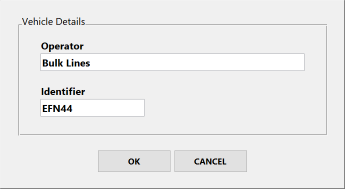
Figura 17 – Diálogo Edit Vehicle Record do console do operador
Configuração de respostas automáticas para um veículo selecionado
Os detalhes de carga predefinidos podem ser definidos como respostas automáticas para o veículo selecionado no momento. Use o botão Respostas automáticas para abrir a caixa de diálogo Respostas automáticas.
(Consulte Respostas automáticas aos prompts de detalhes de carga.
Definir limites de relatório de status de carga para um veículo selecionado
Os limites de relatório de status de carga podem ser definidos para o veículo selecionado no momento.
Use o botão Load Thresholds para abrir a caixa de diálogo Load Thresholds. Esse botão só fica visível se o relatório de status de carga estiver ativado.
Consulte Relatório de status de carga
Relatórios do banco de dados de veículos
Um relatório resumido de todos os veículos no banco de dados está disponível para impressão na impressora de tíquetes ou para exportação para a unidade flash USB no formato de arquivo de texto CSV compatível com planilhas.
Gere um relatório usando o botão REPORT para abrir a caixa de diálogo Vehicle Database Report (Relatório do banco de dados de veículos) (figura 18)
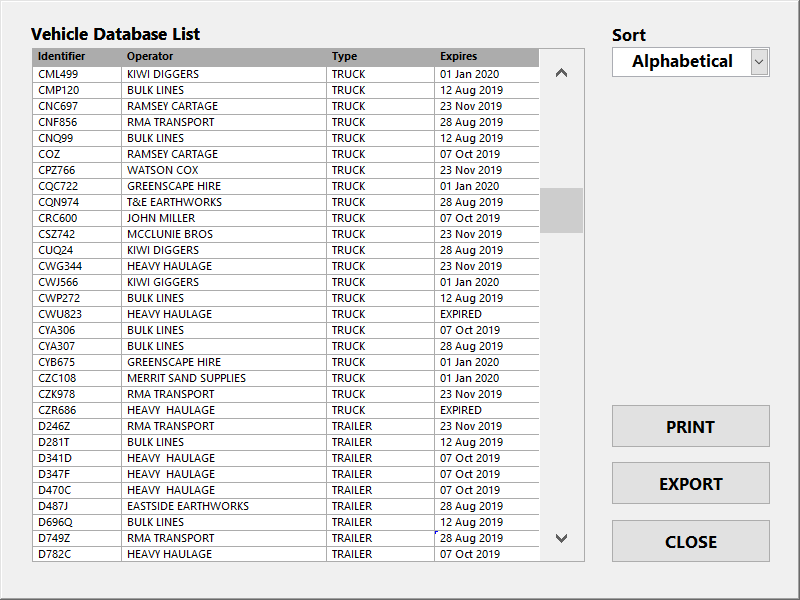
Figura 18 – Caixa de diálogo Relatório do banco de dados de veículos do console do operador
Use o seletor Sort (Ordenar ) para classificar a lista em ordem alfabética por ID do veículo ou por data de expiração, com o mais próximo da expiração no topo da lista.
Insira uma unidade flash USB na porta USB do console do operador e pressione Export (Exportar) para exportar para um arquivo CSV.
Exportação do banco de dados de veículos
O banco de dados completo do veículo pode ser exportado para uma unidade flash USB como um único arquivo:
- para fins de backup
- para transferir para outro MPS.
Como exportar o banco de dados
- Insira uma unidade Flash em branco na porta USB do console do operador.
- Pressione o botão EXPORT.
- Digite a senha do “sistema” quando solicitado.
- Siga as instruções na tela.
- Não remova a unidade USB antes que a mensagem “Please Wait” desapareça.
- Copie o arquivo para o computador ou outra mídia de armazenamento, conforme necessário.
Você também pode fazer o backup do banco de dados do veículo por meio do serviço da Web MyScanner™. (Consulte Configurações do serviço da Web MyScanner.)
Faça backup do banco de dados de veículos regularmente para que ele possa ser restaurado em caso de perda (por exemplo, devido a falha de hardware, roubo ou dano) sem a necessidade de verificar novamente todos os veículos.
Importação de um banco de dados de veículos
Você pode importar um arquivo de banco de dados de veículos com backup anterior:
- restaurar um banco de dados
- transferir um banco de dados de outro MPS.
Como importar um banco de dados
- Insira uma unidade flash USB que contenha um arquivo de banco de dados criado anteriormente.
- Clique no botão IMPORTAR.
- Digite a senha do “sistema” quando solicitado.
- Siga as instruções na tela.
Quando a importação for concluída, os veículos importados aparecerão na lista de identificadores.
Os registros de veículos do arquivo serão importados se estiverem:
- não estiver no banco de dados do veículo
- mais recentes do que os registros existentes.
O banco de dados do veículo também pode ser restaurado por meio do serviço da Web MyScanner™. (Consulte as configurações do serviço da Web MyScanner).
Remoção de um veículo do banco de dados
- Selecione o veículo na tela Banco de dados.
- Pressione o botão REMOVE.
- Selecione YES quando a caixa de diálogo de confirmação for exibida.
